コピー部門は、コピー取引を管理するために必要なすべての機能を提供しています。
UI レイアウト
コピー部門の UI は、以下の要素で構成されています
戦略のリスト 検索ボックス *右上のメニュー
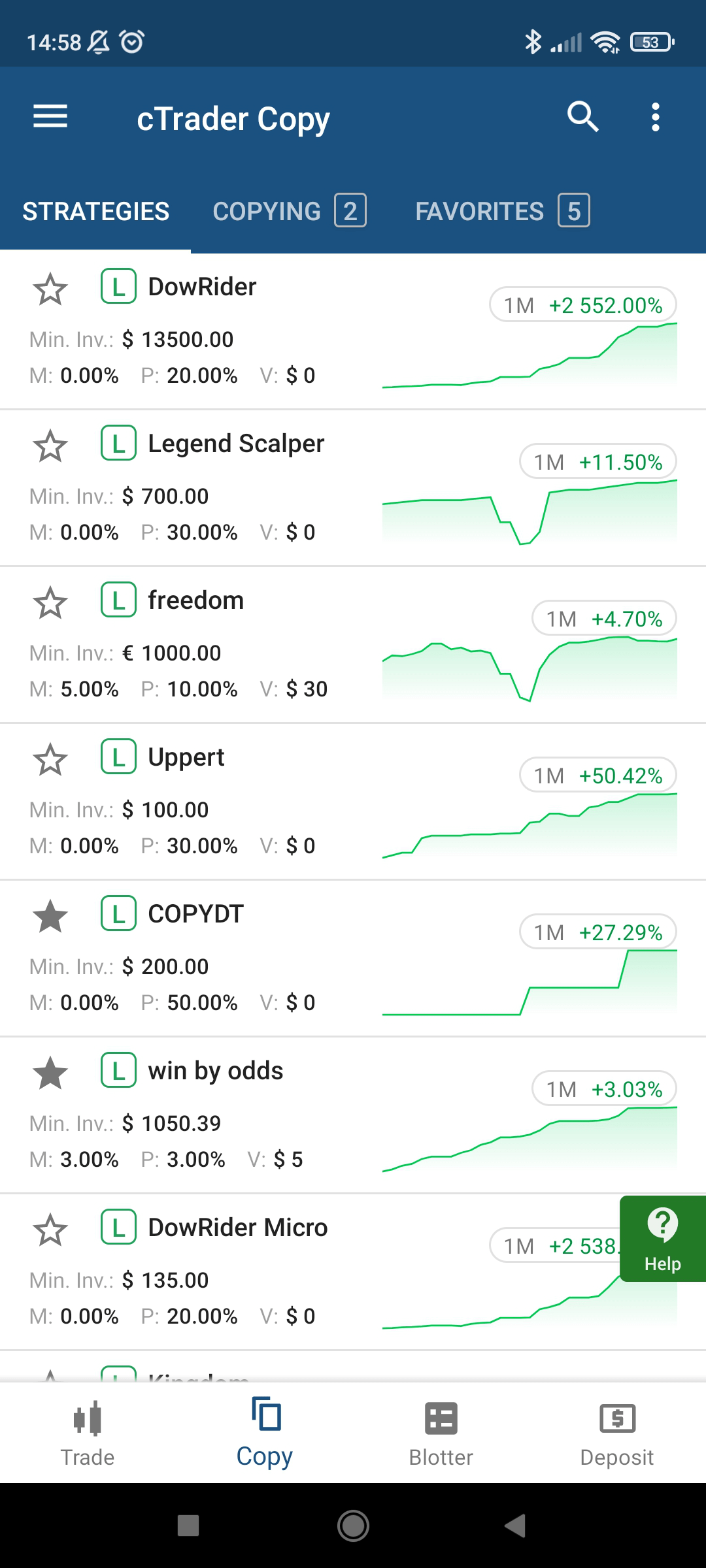
戦略の検索
右上隅に、検索ボタンがあります。

ボタンをクリックすると、戦略の名前を入力できる検索ボックスが表示されます。
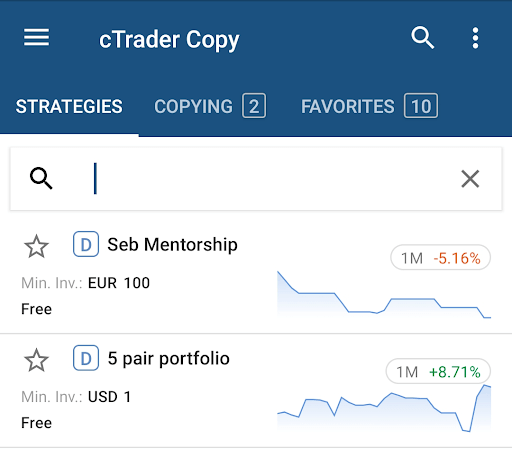
戦略のフィルタリングと並べ替え
右上隅をクリックすると、以下のオプションが表示されるメニューが表示されます:
- 戦略のフィルタリング
- 戦略の並べ替え
- レイアウト
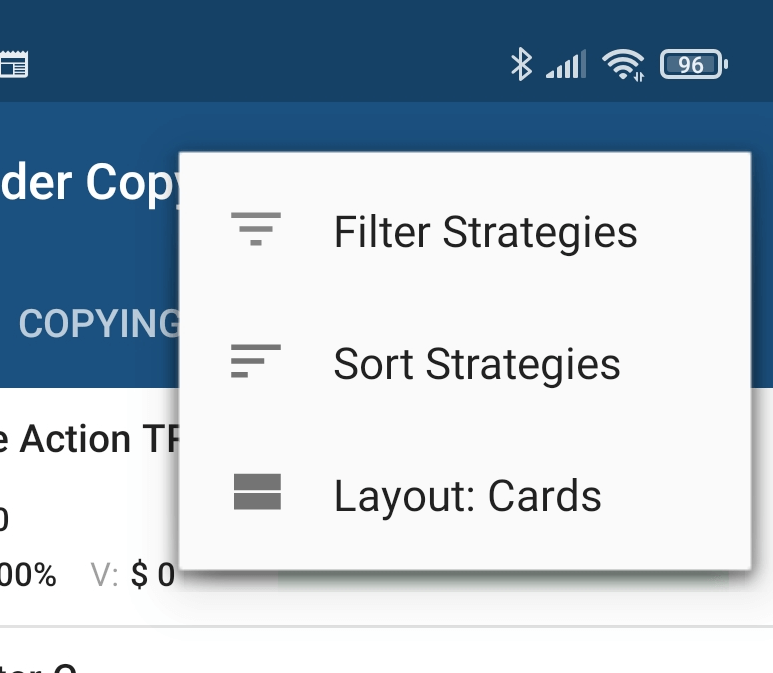
戦略のフィルタリング
メニューから「戦略のフィルタリング」を選択すると、以下の画面が表示されます。
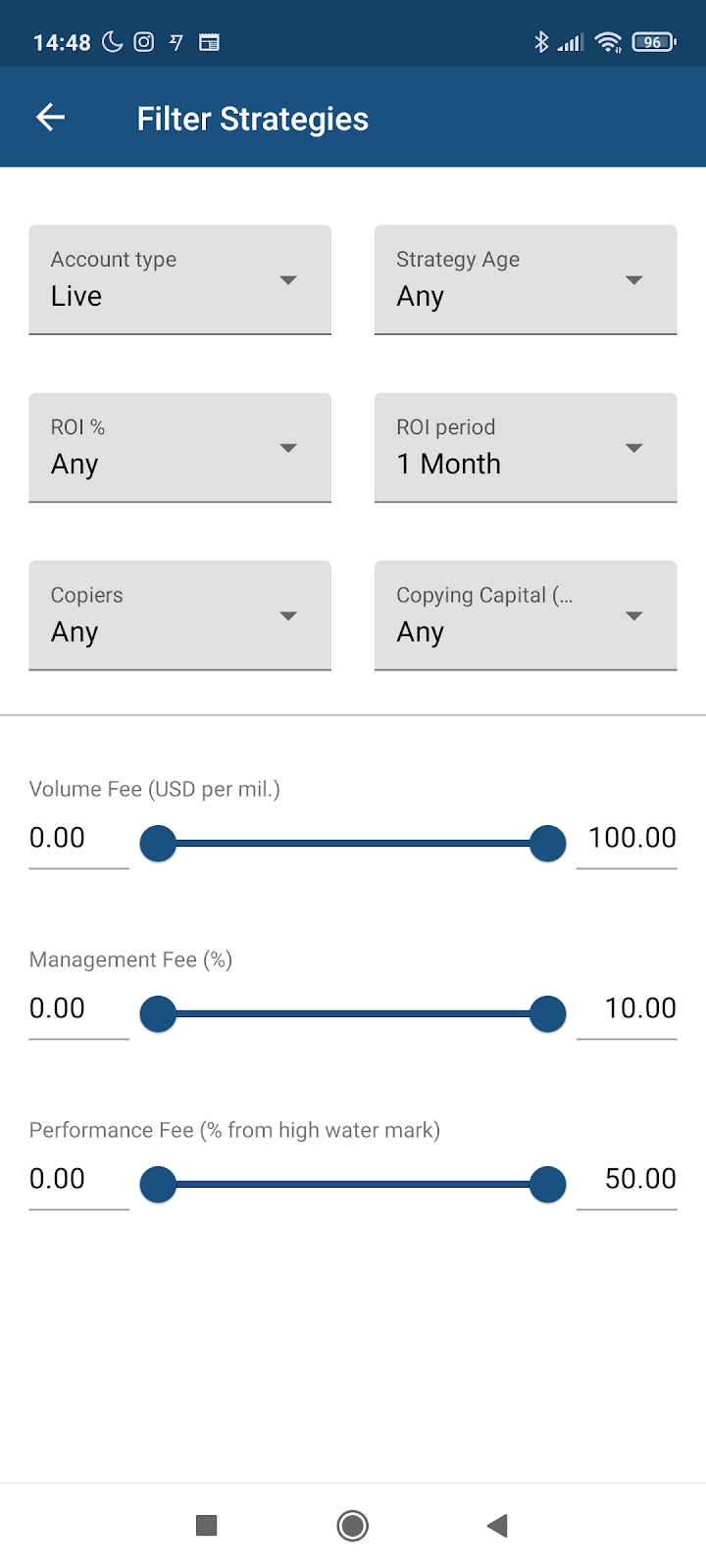
この画面では、戦略の検索に適用するフィルターを選択できます。
利用可能なフィルターは次のとおりです:
- アカウントの種類。戦略アカウントのタイプ、デモまたはライブ。
- 戦略の年齢。戦略が提供されてからの経過時間、つまりこの戦略が利用可能になっている期間。
- ROI%。戦略が持つ最小の ROI。
- ROI 期間。最小 ROI が評価される期間。
- コピーユーザー数。戦略が持つ最小のコピーユーザー数。
- コピー資本。戦略が持つ最小のコピー資本。
- ボリューム料金。戦略によって請求されるボリューム料金の範囲。
- 管理料金。戦略によって請求される管理料金の範囲。
- パフォーマンス料金。戦略によって請求されるパフォーマンス料金の範囲。
戦略の並べ替え
メニューから「戦略の並べ替え」を選択すると、以下のオプションが表示されます。
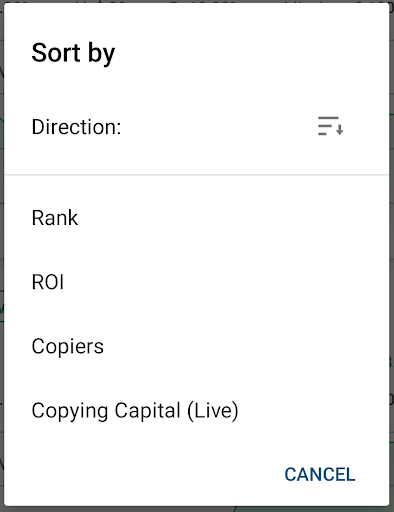
ここでは、戦略が並べ替えられる方法を選択できます。まず、昇順または降順で、次に以下のメトリックのいずれかに基づいて。
- ランク。さまざまな要因に基づく独自の並べ替え方法。
- ROI。フィルタリングされた期間の ROI。
- コピーユーザー数。この戦略をフォローしているアカウントの数。
- コピー資本(ライブ)。この戦略をライブアカウントからコピーしている総資本。
タブ
戦略リストは、3 つのタブに分かれています。タブは次のとおりです
- 戦略。cTrader Copy で利用可能なすべての戦略
- コピー中。現在コピーしているすべての戦略
- お気に入り。お気に入りの戦略

戦略プロフィール
戦略をタップすると、戦略プロフィールページに移動します。ここでは、概要と説明の 2 つのタブが表示されます。
概要セクションでは、次の戦略の統計を確認できます
ROI%
ここでは、選択した期間の戦略の ROI を示すチャートを見ることができます。
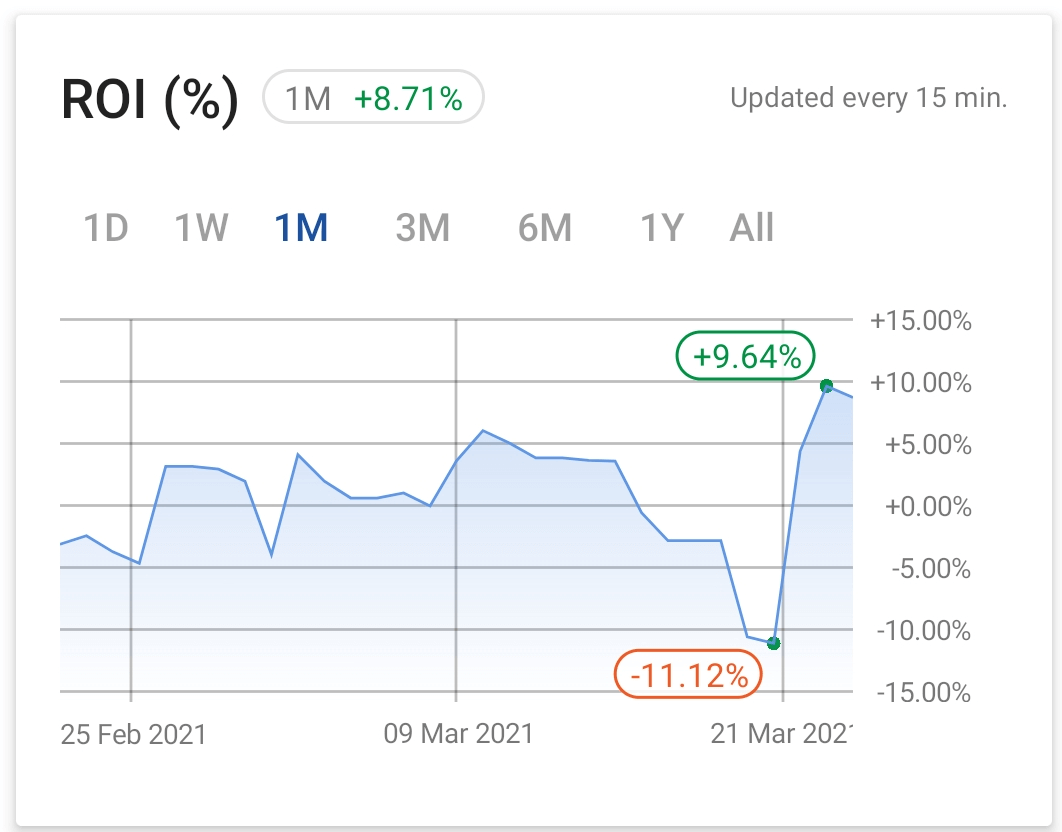
すべての取引
「すべての取引」セクションでは、戦略の背後にあるアカウントの基本的な財務統計が表示されます。ここでは、次の情報を見ることができます:
- 純利益 – アカウントの総純利益。
- 利益因子 – 戦略の総純利益を戦略の総純損失で割った比率。
- 勝率 – 勝ち取引の数をすべての取引の総数で割ったもの。
- 最大バランスドローダウン – バランスの最大ドローダウン率。
- 開始バランス – アカウントが作成されたときのアカウント残高。
- 現在のバランス – 現在のアカウント残高。
- エクイティ – アカウント残高から未実現の純損失を差し引いたもの。
- 預金 – アカウントの総預金。
- 引出し – アカウントからの総引出し。
- 使用される証拠金 – すべての長いポジションまたはすべてのショートポジションの証拠金の合計。
- アクティブ化以降 – 戦略がコピー提供された日付。
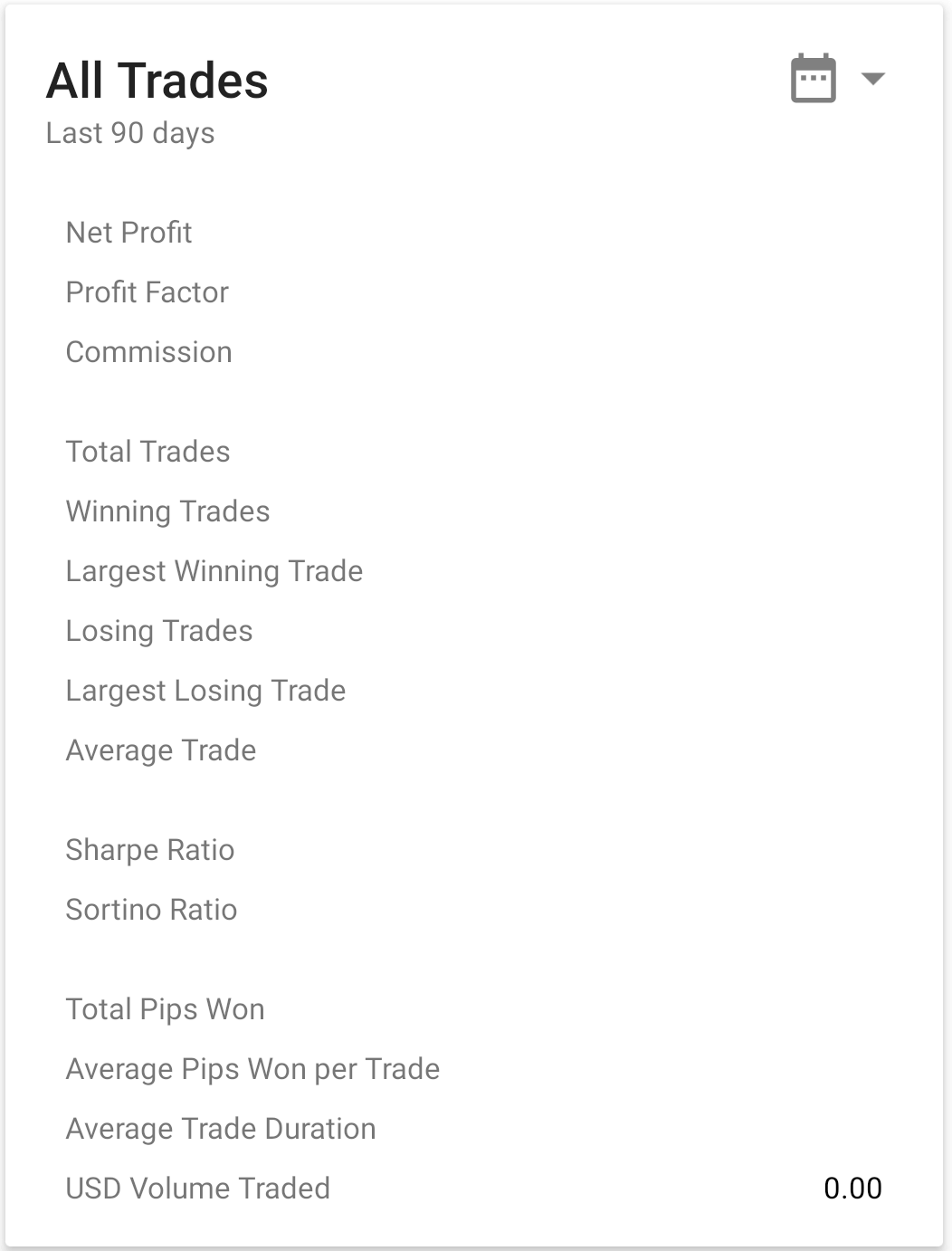
戦略の詳細
「戦略の詳細」セクションでは、次の戦略に関する詳細が表示されます:
- 通貨。戦略アカウントの通貨。
- レバレッジ。戦略アカウントのレバレッジ。
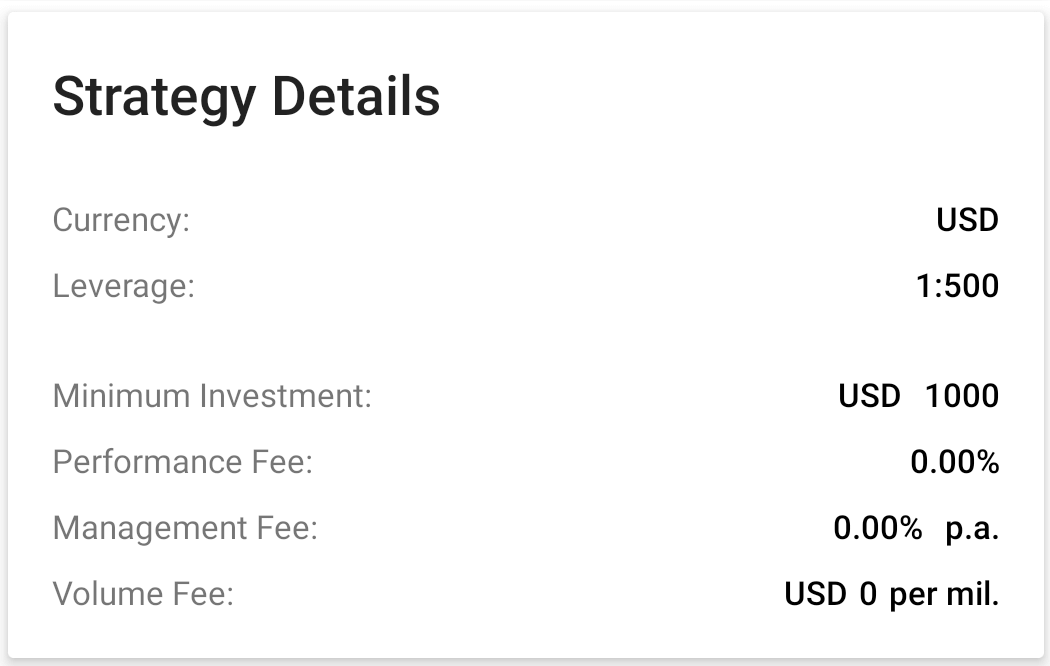
コピーアカウント
「コピーアカウント」セクションでは、次の情報を見ることができます:
- 現在のコピー中 – 戦略を現在コピーしているアカウントの数
- 過去すべてのコピー – この戦略をいつでもコピーしたアカウントの数
- コピー資本(ライブ) – ライブアカウントからこの戦略をコピーしている合計資本
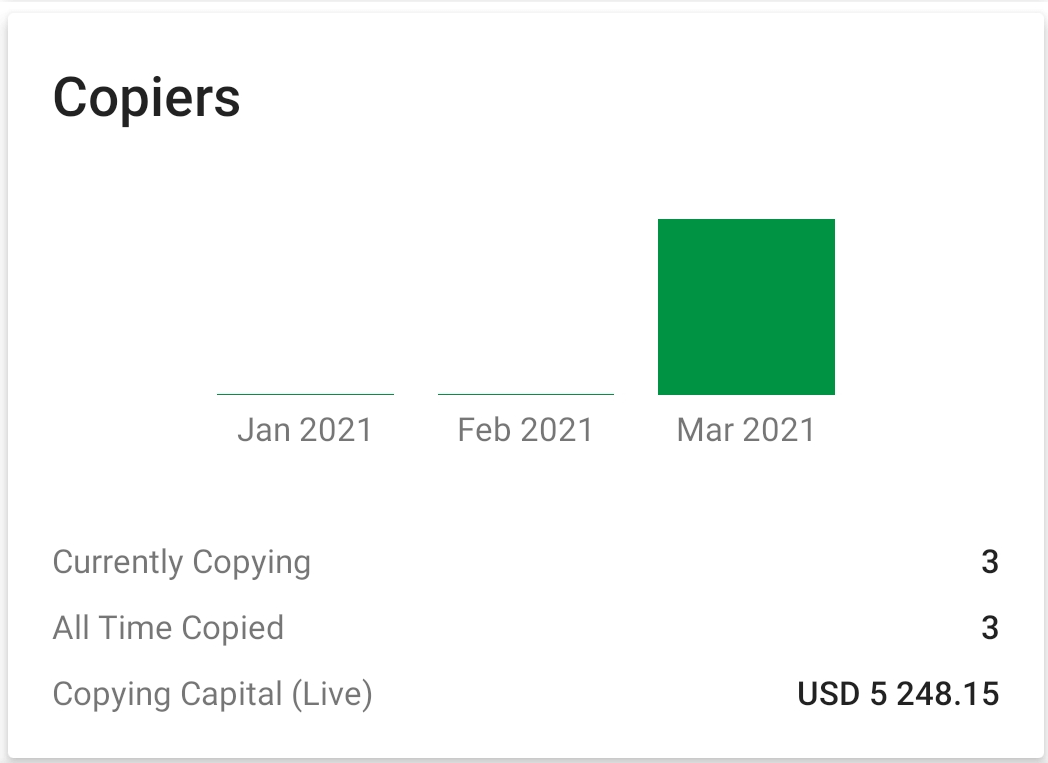
コピーを開始する 戦略プロフィールの一番下に、「コピーを開始する」ボタンがあります

ボタンを押すと、以下の画面が表示されます
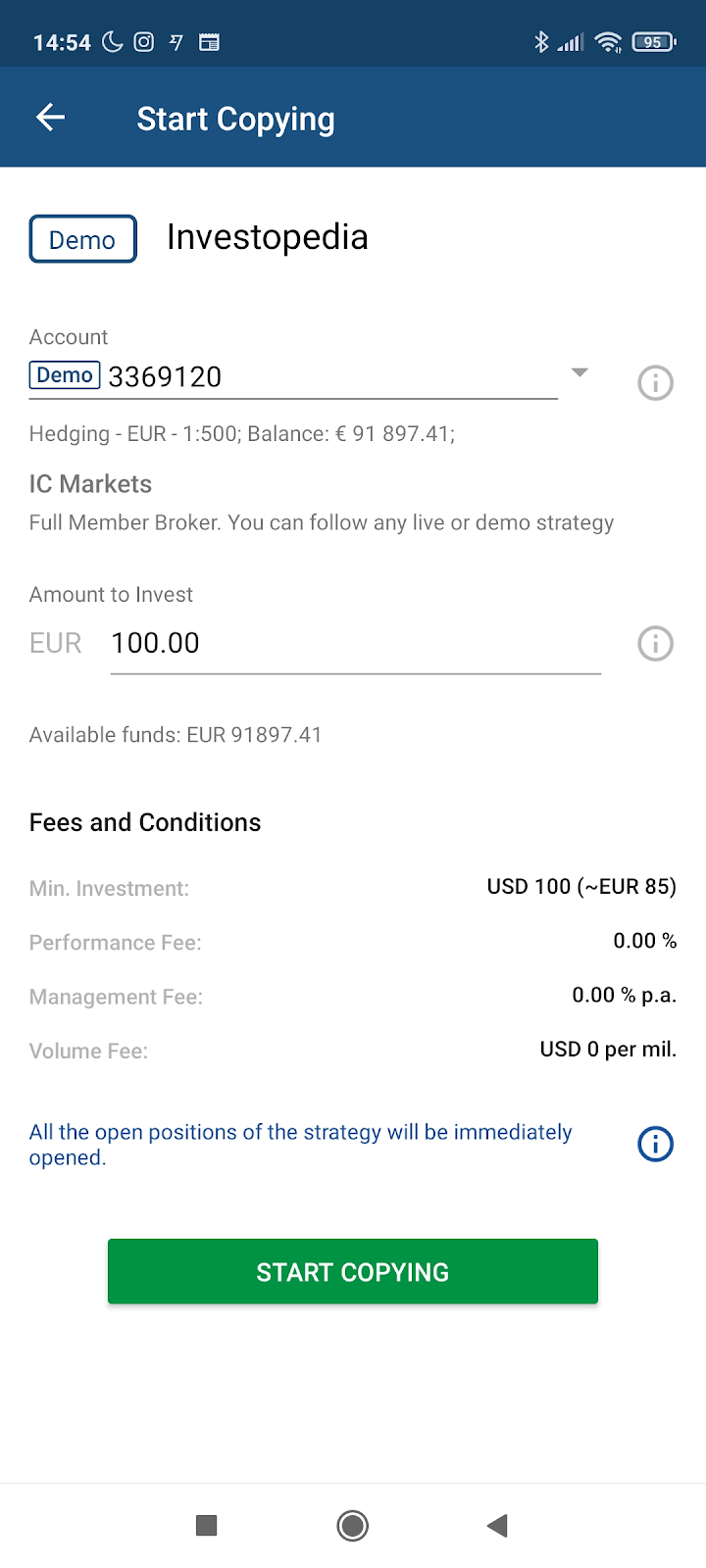
ここでは、投資額とその金額が引かれるアカウントを設定できます。
戦略の説明
戦略プロフィールの説明セクションでは、戦略プロバイダーによって提供された戦略の説明を読むことができます。

